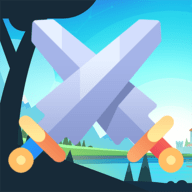在日常办公或学校活动中,我们经常需要准备一些桌签来帮助人们更好地找到自己的位置。手动制作这些桌签不仅耗时而且容易出错。幸运的是,microsoft word 提供了一些强大的功能,可以帮助你快速、高效地批量生成桌签。下面将详细介绍如何使用这些功能。
准备工作
首先,你需要准备好一个包含所有桌签信息的列表,如姓名、编号等。这个列表可以是excel文件中的数据,也可以是word文档内的表格。确保每个条目的格式一致,以便于后续操作。
选择模板
打开microsoft word,点击“邮件”选项卡下的“开始邮件合并”按钮。在下拉菜单中选择“标签”,然后选择一个合适的标签模板。如果你找不到合适的模板,可以选择“新建标签”,并自定义尺寸和样式。
插入数据源
接下来,点击“选择收件人”按钮,在弹出的菜单中选择“使用现有列表”。浏览并选择你准备好的数据源文件(excel或word文档)。word会自动打开该文件,并提示你选择要使用的表格或列。

设计桌签内容
现在可以开始设计桌签了。点击“插入合并字段”,从下拉菜单中选择相应的字段(如姓名、编号等),将其插入到标签模板中。你可以调整字体大小、颜色以及布局,使桌签看起来更加美观和专业。
预览与调整
完成设计后,点击“预览结果”按钮查看最终效果。如果有不满意的地方,可以随时返回进行修改。当你对所有桌签都感到满意时,就可以继续下一步了。
完成合并
最后,点击“完成并合并”按钮,选择“编辑单个文档”。在弹出的对话框中,设置起始页码和结束页码(通常是全部),然后点击“确定”。word将会生成包含所有桌签的文档,你可以保存并打印出来使用。
通过上述步骤,你就可以轻松地利用word批量制作桌签了。这种方法不仅节省了时间,还提高了准确性和专业性。希望这篇文章对你有所帮助!